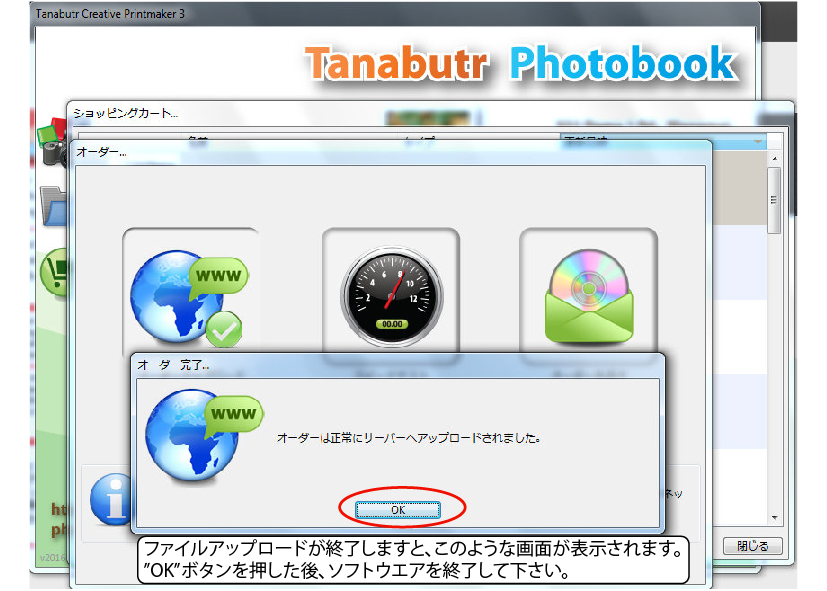デザインが終わりましたら、ファイル→保存にてご作成なさったコンテンツを保存していただき、下記の要領でご注文なさって下さい。
ステップ 1. ご注文ボタンをクリックして下さい。

ステップ 2. 一度に複数のアイテムをご注文の場合、ショッピングカートに追加するをクリックして下さい。
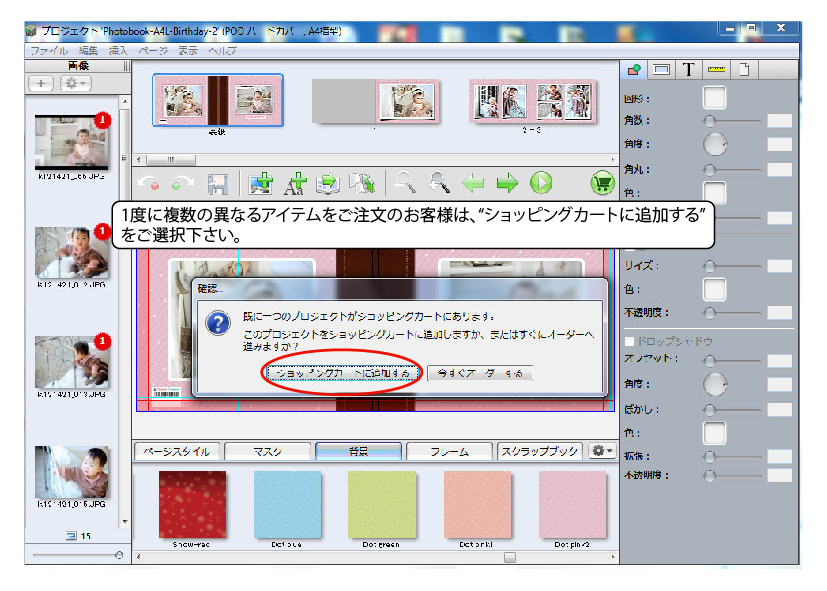
ステップ 3. 2つ目のプロジェクトを作成し、ご注文ボタンをクリックして下さい。

ステップ 4. ショッピングカートに追加するをクリックして下さい。
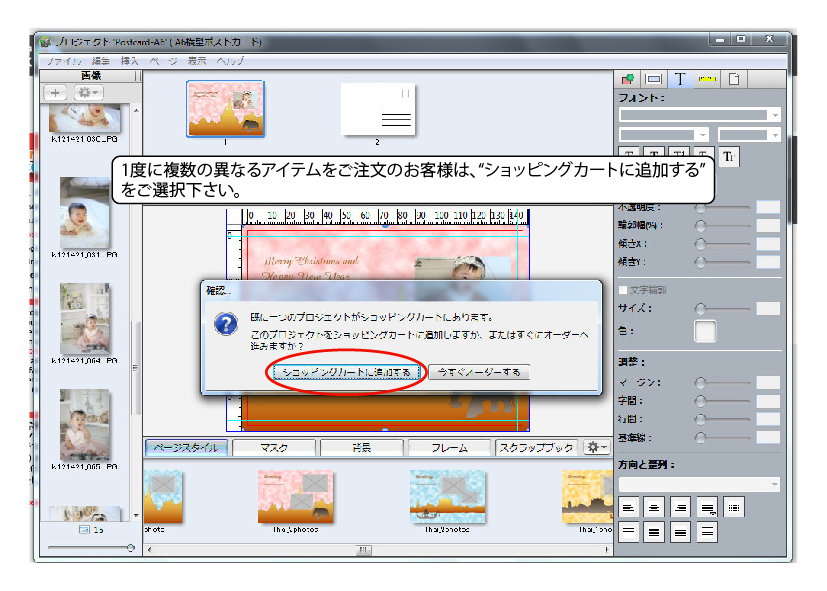
ステップ 5. 全てのプロジェクトを作成後、”ショッピングカートを見る”をクリックしてください。

ステップ 6. オーダーボタンをクリックして下さい。
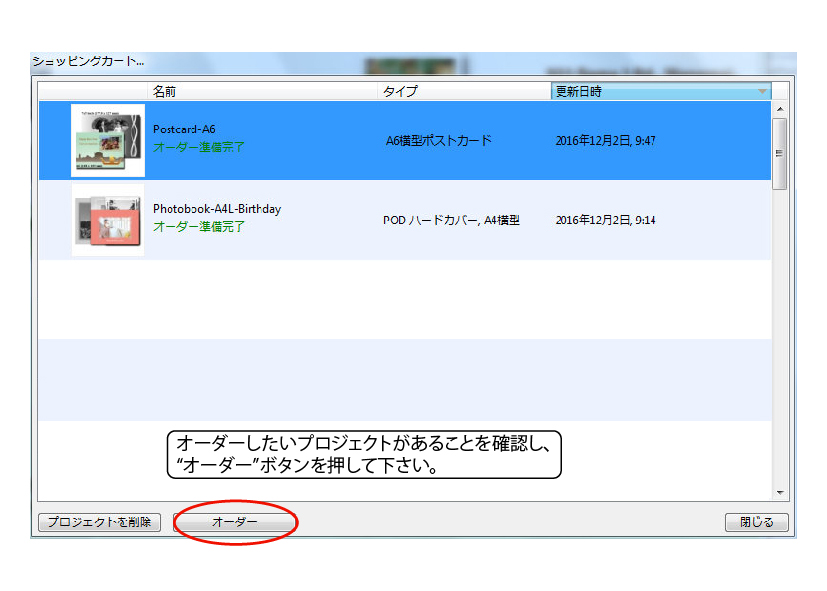
ステップ 7. 免責事項をご確認下さい。
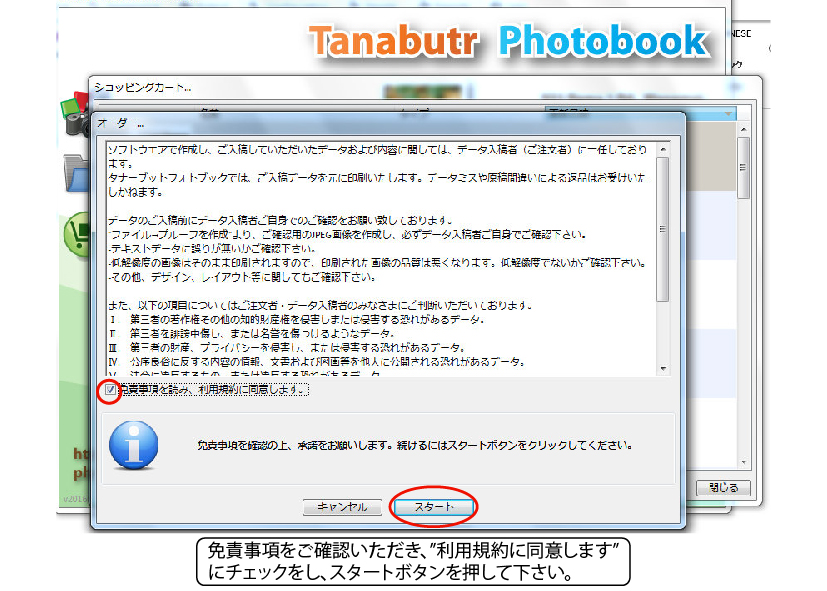
ステップ 8. オンラインオーダーをご選択下さい。
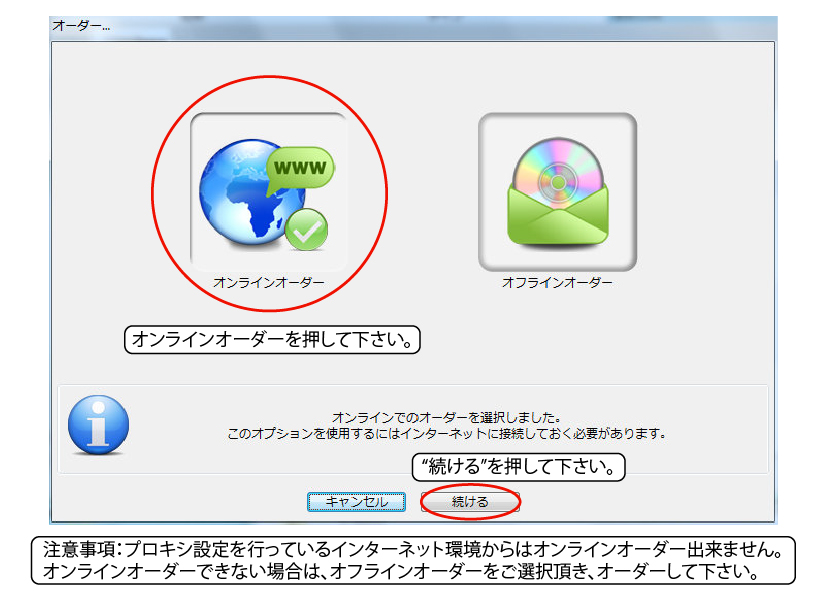
ステップ 9. タナーブットに登録したユーザー名でログインして下さい。
新規のユーザーの方は、アカウントを新規作成 して下さい。
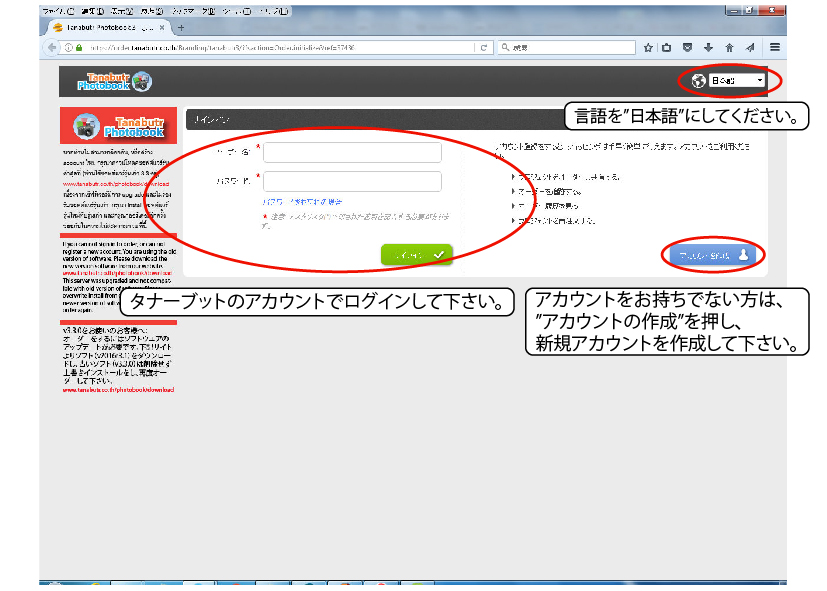
ステップ 10. アカウントをお持ちでない場合は、新規アカウント作成フォームにご入力下さい。
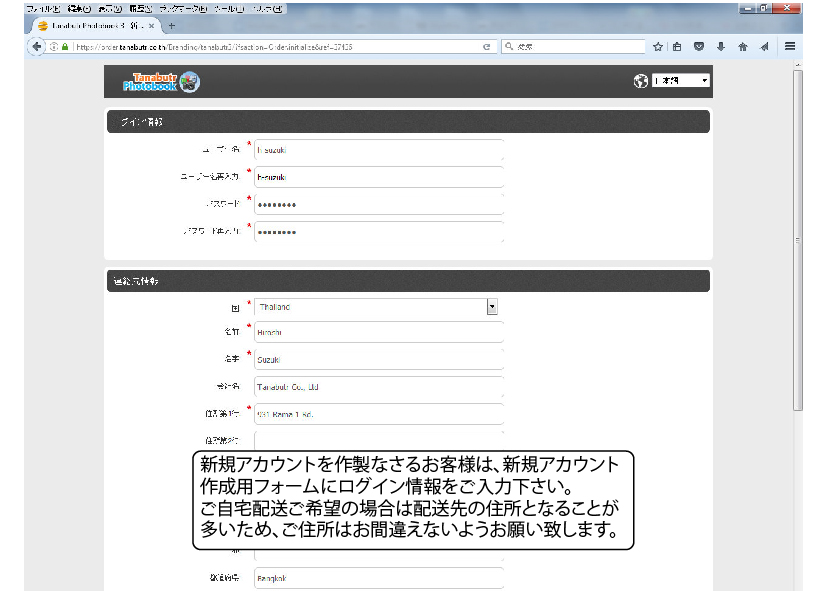
ステップ 11. 新規アカウントフォームご記入後、作成ボタンをクリックして下さい。
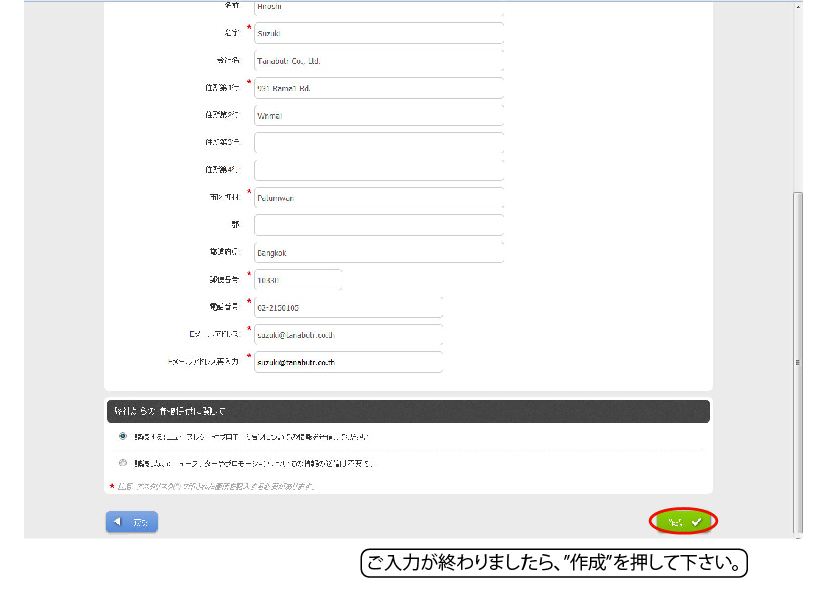
ステップ 12. ご注文アイテム、ご注文数量および金額をご確認下さい。
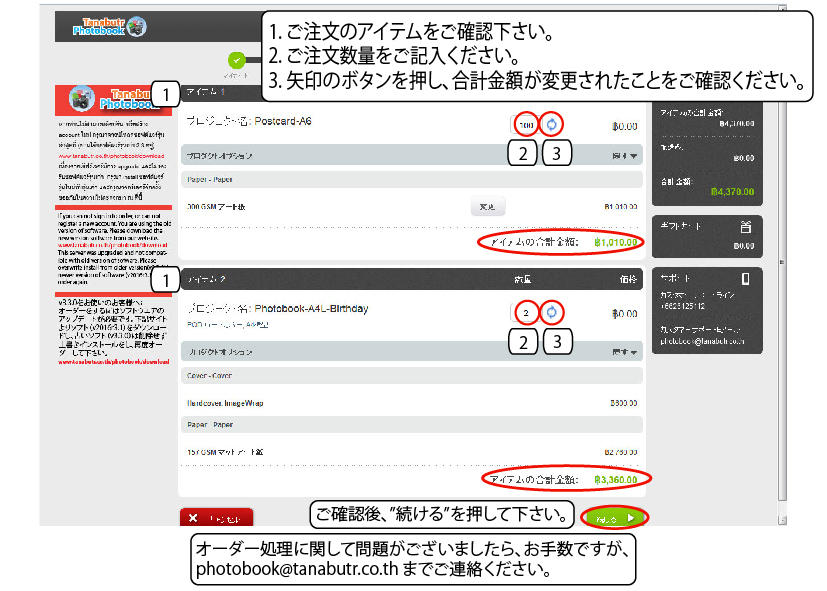
ステップ 13. 配送先のご住所および配送方法をご確認 ください。
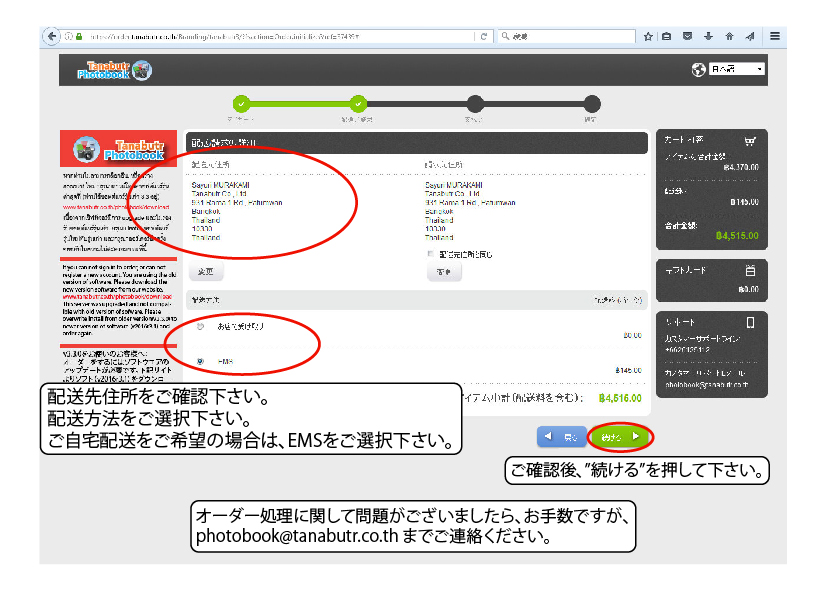
ステップ 14. お支払い方法をご選択下さい。
1..銀行振り込み 2. Pay-palによるクレジットカード支払い よりご選択いただけます。
PayPalに関しては、こちらをご参照下さい。
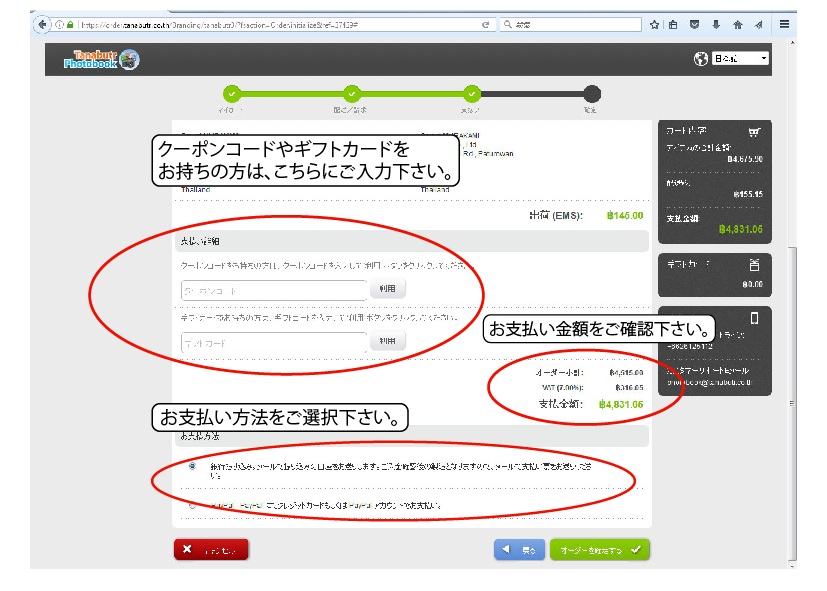
ステップ 15. ご注文番号が表示されます。続けて、ソフトウエアよりファイルのアップロードを行って下さい。
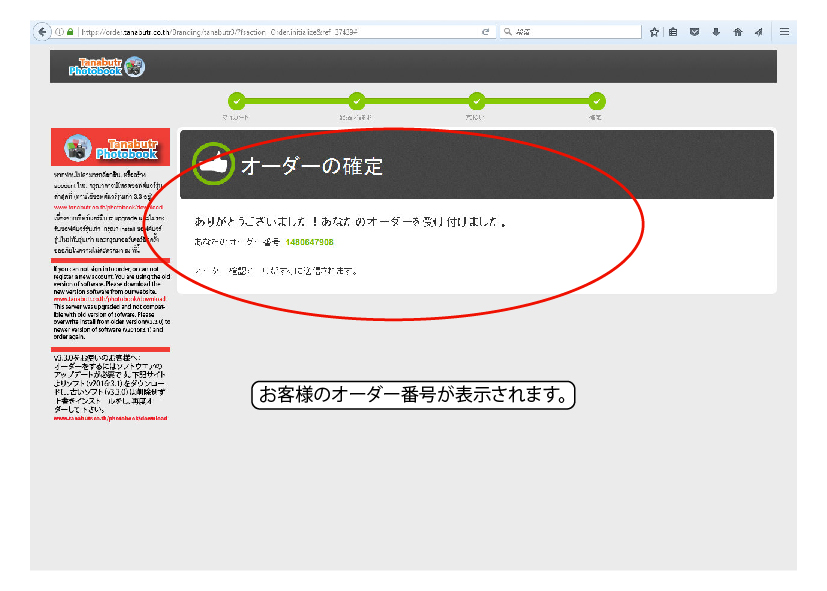
ステップ 16. "Tanabutr Creative Printmaker" よりファイルをアップロード
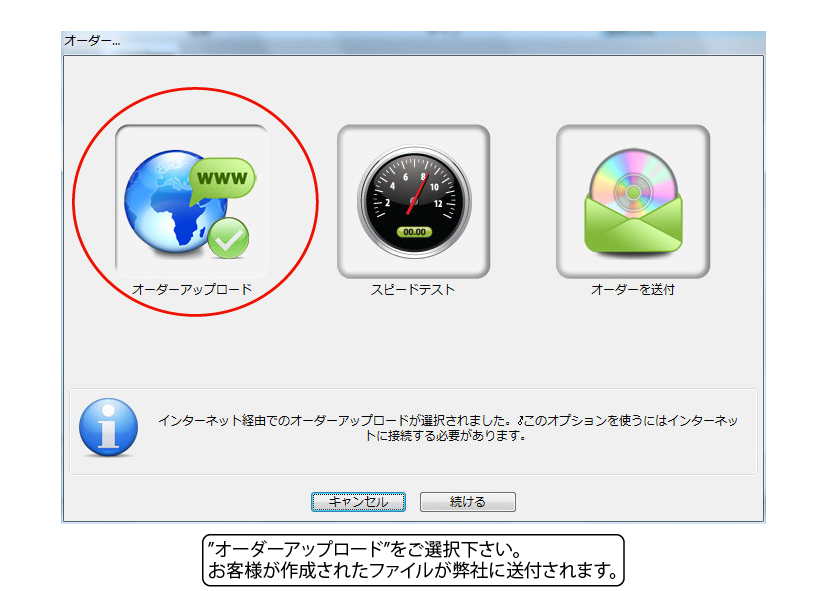
ステップ 17. アップロード中の表示画面
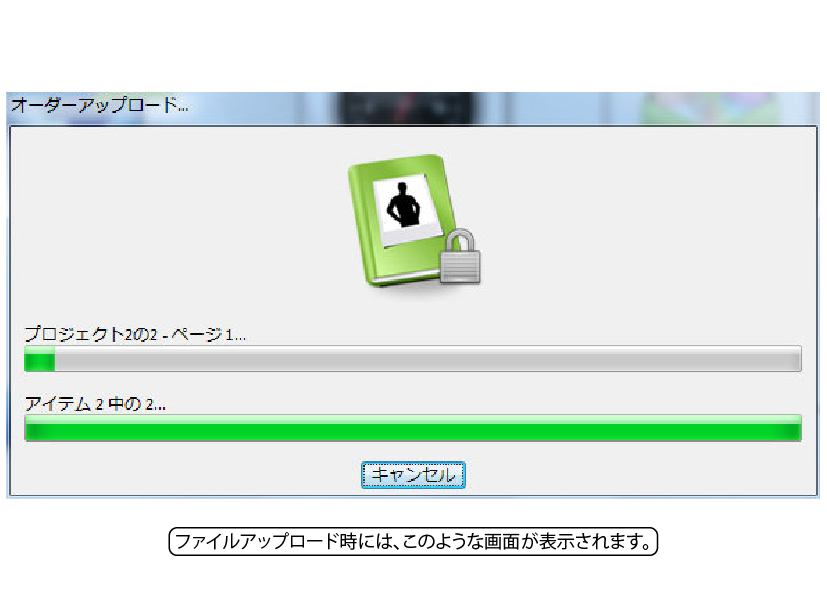
ステップ 18. アップロード完了画面が表示されましたら、OKをクリックして下さい。